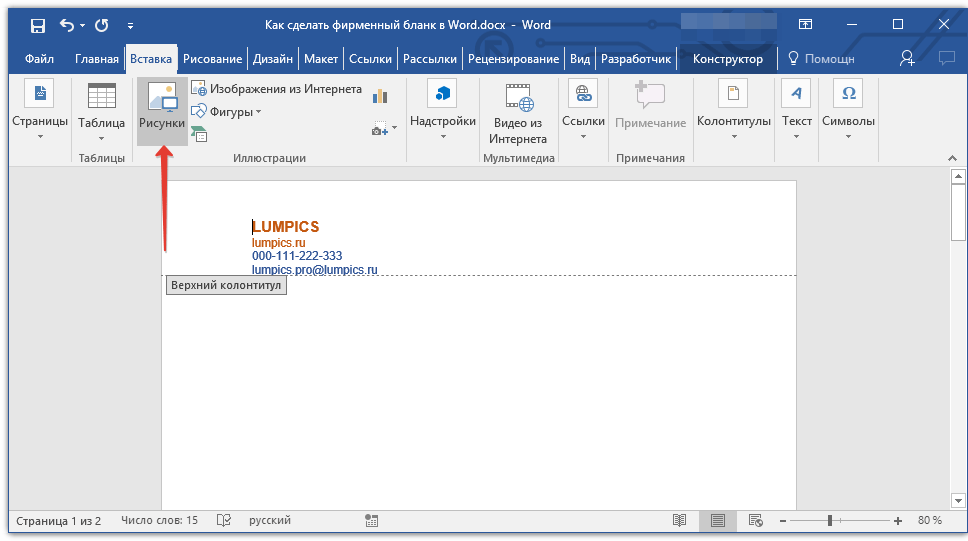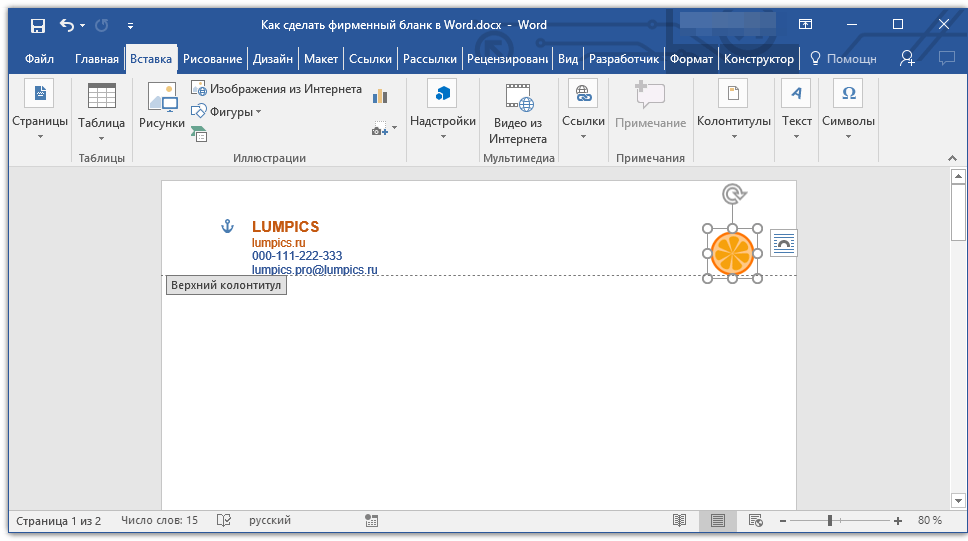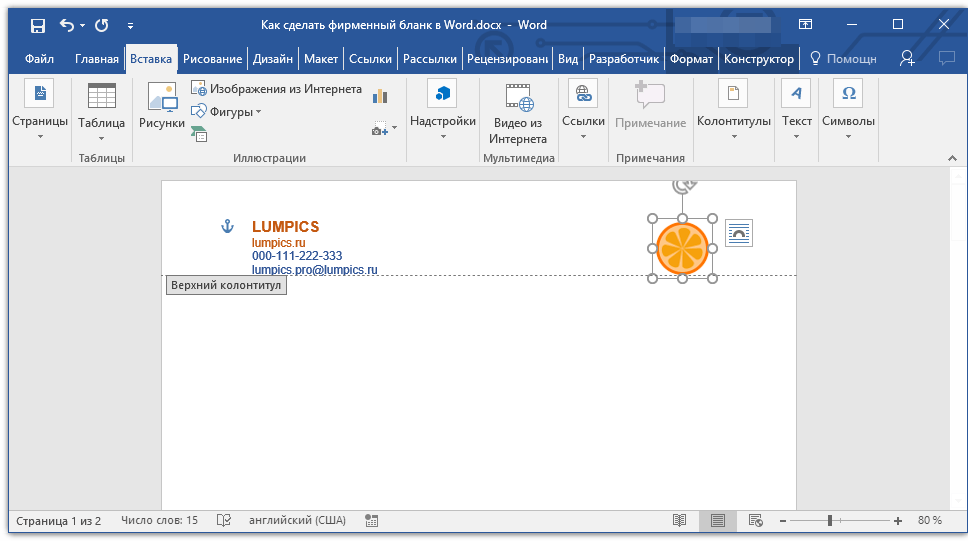Хотите откликнуться на предложение вакансии? Нужно отправить сердечную благодарность? Начните с бесплатного шаблона письма от Майкрософт. Шаблон письма для Word легко использовать, и он содержит готовые рекомендации по содержимому и макету.
Существует целый ряд шаблонов писем для различных целей: от шаблона формального делового письма для клиентов до шаблона дружественного личного письма для бабушки. Особенно полезен формат письма, предназначенный специально для непростых писем, например для рекомендаций или писем об увольнении. Эти шаблоны писем содержат пример текста, который можно настроить или изменить под свои потребности.
Также существует ряд бесплатных шаблонов писем с сообщениями касательно здравоохранения и льгот, которые подходят для медицинских учреждений и малых предприятий. И, конечно же, никакая коллекция не будет полной без шаблона письма Деду Морозу! Вашим детям оно очень понравится.
Используйте шаблон письма для Word, чтобы разослать свое сообщение и произвести впечатление. Ознакомьтесь с коллекцией прямо сейчас.
Многие компании и организации тратят немалые деньги на то, чтобы создать фирменную бумагу с уникальным дизайном, даже не догадываясь о том, что сделать фирменный бланк можно самостоятельно. Это не займет много времени, а для создания понадобится всего одна программа, которая и так используется в каждом офисе. Конечно же, речь идет о Microsoft Office Word.
Используя обширный набор инструментов текстового редактора от Майкрософт, можно оперативно создать уникальный образец, а затем использовать его в качестве основы для любой канцелярской продукции. Ниже мы расскажем о двух способах, с помощью которых можно сделать фирменный бланк в Ворде.
Урок: Как в Word сделать открытку
Создать фирменный бланк можно не только с помощью устанавливаемого на компьютер Microsoft Word, но и онлайн – достаточно перейти на сайт популярной платформы Canva. В библиотеке этого сервиса есть множество шаблонов различной тематики, включая типовые документы, каждый из которых легко изменить на свое усмотрение, а затем экспортировать в предпочтительном формате.
Создание наброска
Ничто не мешает вам сразу приступить к работе в программе, но куда лучше будет, если вы набросаете приблизительный вид шапки бланка на листе бумаги, вооружившись ручкой или карандашом. Это позволит увидеть то, как элементы, входящие в бланк, будут сочетаться между собой. При создании наброска необходимо учесть следующие нюансы:
- Оставьте достаточно места для логотипа, названия компании, адреса и другой контактной информации;
- Подумайте над тем, чтобы добавить на фирменный бланк и слоган компании. Эта идея особенно хороша в случае, когда основная деятельность или услуга, предоставляемая компанией, не указаны на самом бланке.
Урок: Как в Ворде сделать календарь
Создание бланка вручную
В арсенале MS Word есть все необходимое для того, чтобы создать фирменный бланк в целом и воссоздать набросок, созданный вами на бумаге, в частности.
1. Запустите Ворд и выберите в разделе «Создать» стандартный «Новый документ».
Примечание: Уже на данном этапе вы можете сохранить пока еще пустой документ в удобное место на жестком диске. Для этого выберите «Сохранить как» и задайте название файла, например, «Бланк сайта Lumpics». Даже если вы не всегда успеете своевременно сохранять документ по ходу работы, благодаря функции «Автосохранение» это будет происходить автоматически через заданный промежуток времени.
Урок: Автосохранение в Ворде
2. Вставьте в документ колонтитул. Для этого во вкладке «Вставка» нажмите кнопку «Колонтитул», выберите пункт «Верхний колонтитул», а затем выберите шаблонный колонтитул, который устроит вас.
Урок: Настройка и изменение колонтитулов в Word
3. Теперь нужно перенести в тело колонтитула все то, что вы набросали на бумаге. Для начала укажите там следующие параметры:
- Название вашей компании или организации;
- Адрес сайта (если таковой имеется и он не указан в названии/логотипе компании);
- Контактный телефон и номер факса;
- Адрес электронной почты.
Важно, чтобы каждый параметр (пункт) данных начинался с новой строки. Так, указав название компании, нажмите «ENTER», то же проделайте и после номера телефона, факса и т.д. Это позволит разместить все элементы в красивом и ровном столбике, форматирование которого все же тоже придется настроить.
Для каждого пункта этого блока выберите подходящий шрифт, размер и цвет.
Примечание: Цвета должны гармонировать и хорошо сочетаться между собой. Размер шрифта названия компании должен быть хотя бы на две единицы больше шрифта для контактных данных. Последние, к слову, можно выделить другим цветом. Не менее важно, чтобы все эти элементы по цвету гармонировали с логотипом, который нам только предстоит добавить.
4. Добавьте в область колонтитула изображение с логотипом компании. Для этого, не покидая области колонтитула, во вкладке «Вставка» нажмите кнопку «Рисунок» и откройте подходящий файл.
Урок: Вставка изображения в Ворд
5. Задайте подходящие размеры и положение для логотипа. Он должен быть «заметным», но не большим, и, что не менее важно, хорошо сочетаться с текстом, указанным в шапке бланка.
- Совет: Чтобы удобнее было перемещать логотип и изменять его размеры около границы колонтитула, задайте ему положение «Перед текстом», кликнув по кнопке «Параметры разметки», расположенной справа от области, в которой находится объект.
Для перемещения логотипа кликните по нему, чтобы выделить, а затем потяните в нужное место колонтитула.
Примечание: В нашем примере блок с текстом находится слева, логотип — в правой части колонтитула. Вы же, по желанию, можете разместить эти элементы иначе. И все же, разбрасывать их по сторонам не следует.
Для изменения размера логотипа, наведите указатель курсора на один из углов его рамки. После того, как он трансформируется в маркер, потяните в нужном направлении для изменения размера.
Примечание: Изменяя размер логотипа, старайтесь не сдвигать его вертикальные и горизонтальные грани — вместо необходимого вам уменьшения или увеличения, это сделает его ассиметричным.
Старайтесь подобрать такой размер логотипа, чтобы он соответствовал общему объему всех текстовых элементов, которые тоже расположены в шапке.
6. По мере необходимости, можно добавить и другие визуальные элементы в ваш фирменный бланк. Например, для того, чтобы отделить содержимое шапки от остальной части страницы можно провести сплошную линию по нижней грани колонтитула от левого до правого края листа.
Урок: Как нарисовать линию в Word
Примечание: Помните о том, что линия как по цвету, так и по своим размерам (ширине) и виду, должна сочетаться с текстом в шапке и логотипом компании.
7. В нижнем колонтитуле можно (или даже нужно) разместить какую-нибудь полезную информацию о фирме или организации, которой принадлежит этот бланк. Мало того, что это позволит визуально уравновесить верхний и нижний колонтитул бланка, так еще и предоставит дополнительные данные о вас тому, кто знакомится с компанией впервые.
- Совет: В нижнем колонтитуле можно указать девиз компании, если такой, конечно, есть, номер телефона, сферу деятельности и т.д.
Для добавления и изменения нижнего колонтитула выполните следующее:
- Во вкладке «Вставка» в меню кнопки «Колонтитул» выберите нижний колонтитул. Выбирайте из выпадающего окна тот, который по своему внешнему виду полностью соответствует выбранному вами ранее верхнему колонтитулу;
- Во вкладке «Главная» в группе «Абзац» нажмите кнопку «Текст по центру», выберите подходящий шрифт и размеры для надписи.
Урок: Форматирование текста в Ворде
Примечание: Девиз компании лучше всего написать курсивом. В некоторых случаях лучше писать эту часть заглавными буквами или же просто выделить Первые буквы важных слов.
Урок: Как в Word изменить регистр
8. Если это необходимо, вы можете добавить на бланк строку для подписи, а то и саму подпись. Если нижний колонтитул вашего бланка содержит текст, строка для подписи должна находиться выше него.
- Совет: Для выхода из режима работы с колонтитулами нажмите клавишу «ESC» или дважды кликните по пустой области страницы.
Урок: Как сделать подпись в Ворде
9. Сохраните созданный вами фирменный бланк, предварительно его просмотрев.
Урок: Предварительный просмотр документов в Word
10. Распечатайте бланк на принтере, чтобы увидеть, как он будет выглядеть вживую. Возможно, вам уже сейчас есть, где его применить.
Урок: Печать документов в Ворд
Создание бланка на основе шаблона
Мы уже рассказывали о том, что в Microsoft Word есть очень большой набор встроенных шаблонов. Среди них можно найти и те, которые послужат хорошей основой для фирменного бланка. Помимо того, создать шаблон для постоянного использования в этой программе можно и самостоятельно.
Урок: Создание шаблона в Ворде
1. Откройте MS Word и в разделе «Создать» в строке поиска введите «Бланки».
2. В списке слева выберите подходящую категорию, например, «Бизнес».
3. Выберите подходящий бланк, кликните по нему и нажмите «Создать».
Примечание: Часть представленных в Ворде шаблонов интегрирована непосредственно в программу, но часть из них, хоть и отображается, подгружается с официального сайта. Кроме того, непосредственно на сайте Office.com вы сможете найти огромный выбор шаблонов, которые не представлены в окне редактора MS Word.
4. Выбранный вами бланк будет открыт в новом окне. Теперь вы можете изменить его и подстроить все элементы под себя, аналогично тому, как это написано в предыдущем разделе статьи.
Введите название компании, укажите адрес сайта, контактные данные, не забудьте разместить на бланке логотип. Также, не лишним будет указать девиз фирмы.
Сохраните фирменный бланк на жестком диске. Если это необходимо, распечатайте его. Кроме того, вы всегда можете обращаться и к электронной версии бланка, заполняя его согласно выдвигаемым требованиям.
Урок: Как сделать буклет в Ворде
Теперь вы знаете, что для создания фирменного бланка отнюдь не обязательно идти в полиграфию и тратить кучу денег. Красивый и узнаваемый фирменный бланк вполне можно сделать самостоятельно, особенно, если в полной мере использовать возможности Microsoft Word.
Выбери свой вариант доступа

Получать бесплатные
статьи на e-mail
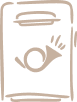
Подписаться на
журнал на почте

Подписаться на
журнал сейчас
Читайте все накопления сайта по своему профилю, начиная с 2010 г.
Для
этого оформите комплексную подписку на выбранный журнал на полугодие или год, тогда:
- его свежий номер будет ежемесячно приходить к вам по почте в печатном виде;
- все публикации на сайте этого направления начиная с 2010 г. будут доступны в течение
действия комплексной подписки.
А удобный поиск и другая навигация на сайте помогут вам быстро находить ответы на свои
рабочие вопросы. Повышайте свой профессионализм, статус и зарплату с нашей
помощью!
Используем Cookies на нашем веб-сайте для того, чтобы обеспечить пользователям максимальное удобство. Подробнее
Ищете шаблон фирменного бланка для вашего бизнеса? Возможно вы найдете что-то интересное в моей коллекции бесплатных шаблонов фирменных бланков. Все шаблоны созданы в программе MS Word и предоставляются по принципу «как есть». Вы можете использовать их по своему усмотрению, заменив учредительные данные и логотип на свои.
Файлы шаблонов, представленные на этом сайте, имеют расширение DOTX.
Перед использованием шаблонов помните: фирменный бланк, это официальный документ. И именно этот документ чаще всего видят ваши клиенты и заказчики, и по нему же, составят впечатление о вас и вашем бизнесе. По этой причине, все шаблоны доступные для скачивания на нашем сайте содержат только самые необходимые данные (название, слоган, адрес и телефоны), не перегружены информацией и графикой, и выглядят профессионально.
Сфера применения фирменных бланков в компании не ограничивается только лишь письмами и коммерческими предложениями: приказы, счета фактуры, доверенности и кредитные обязательства. Одно только то, что документ написан на фирменном бланке организации, сразу же придает ему вес! Не будет лукавством сказать, что фирменный бланк компании — это физическое воплощение бизнеса, наряду с печатью и подписью директора.
Мы настоятельно не рекомендуем удалять телефоны и адреса из шаблона бланка: на первый взгляд, все это только усложняет его структуру, однако, на практике каждое письмо предполагает обратную связь. А значит, ваш адресат должен иметь возможность связаться с вами максимально быстро. Если клиент вынужден искать ваш адрес – он начинает нервничать, а нервный клиент, это плохой клиент. Не заставляйте его напрягаться, а сразу выдайте всю необходимую информацию.
Конечно предложенные нами варианты бланков скорее всего не подойдут вам в чистом виде. Не проблема: скачайте шаблоны фирменных бланков, рассмотрите их как следует, распечатайте и вооружившись ручкой исправьте то, что на ваш взгляд портит картину. Дизайнер, с которым вы будете работать потом скажет вам огромное спасибо, если вы придете к нему не с пустыми руками, а с готовой постановкой задачи.
Скачать образцы (шаблоны) фирменных бланков для MS Word
Нажмите правой кнопкой мыши на изображение, выберите пункт «скачать по ссылке» («сохранить ссылку как»).
Также вас может заинтересовать:
Шаблоны благодарностей и благодарственных писем для распечатки
На этой странице 121 пустой шаблон благодарности или благодарственного письма, которые вы можете скачать, распечатать и заполнить по своему усмотрению. Также вы найдете 11 чистых шаблонов с бланками для заполнения благодарности в программе DOCX.
Условно шаблоны благодарственных писем можно разделить на следующие категории:
-
Благодарность за участие в конкурсе
-
Благодарности оформленные в официальном стиле:
-
с гербом
-
флагом Российской Федерации
-
Официальной рамкой в стиле триколор и т.п.
-
-
Благодарности с красивыми рамками:
-
с цветами (актуально для женщин и учителей)
-
голубыми, золотистыми, темно-зелеными и рамками в виде флага РФ.
-
-
Бланки благодарностей за участие:
-
в конкурсе
-
в спортивном соревновании
-
мероприятии
- выставке
-
- Благодарности по профессии:
-
учителю
-
коллеге
-
музыкальному руководителю
-
воспитателю детского сада
-
-
Благодарственные письма для родителей
-
Благодарности ученикам за успехи в учебе
Многие из этих бланков вы можете использовать как фоны в программе фотошоп, чтобы написать свое красивое письмо.
Скачать и распечатать пустые шаблоны благодарностей и благодарственных писем
Новые трафареты и шаблоны
Шуточное Свидетельство о браке